Tan pronto como inicie sesión en ESP +, verá el cuadro de búsqueda.
El cuadro de búsqueda es donde puede ingresar palabras clave, frases o números de producto para localizar artículos. Simplemente escriba sus términos y presione Enter en su teclado o haga clic en el ícono de la lupa.

¿Qué hace el botón Inspírate con IA? (haga clic para responder)
La IA (inteligencia artificial) proporciona una experiencia de búsqueda inigualable al proporcionar resultados basados en los parámetros que proporciona. Para comenzar, haga clic en el botón "Inspírate con IA".
Luego, elija entre las opciones disponibles o ingrese su propia información en el cuadro de texto para el evento, la industria y / o los atributos. Puede usar una, dos o las tres áreas.
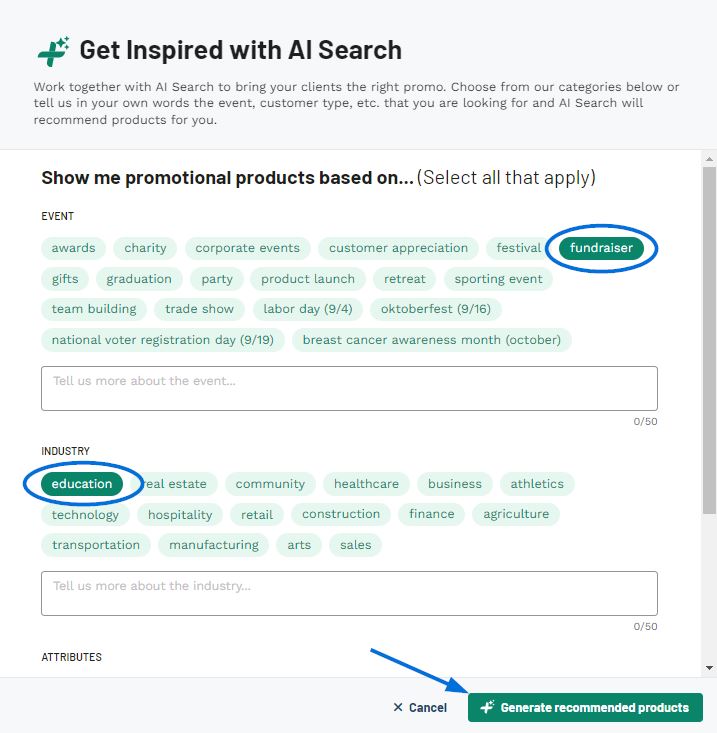
Cuando haya terminado, haga clic en el botón "Generar productos recomendados".
Además, puede usar el menú desplegable para voltear este cuadro a una búsqueda de proveedores o decoradores. Después de seleccionar Proveedor o Decorador, puede buscar por número ASI, nombre de la empresa o nombre de línea. Simplemente escriba sus términos y presione Enter en su teclado o haga clic en el ícono de la lupa.
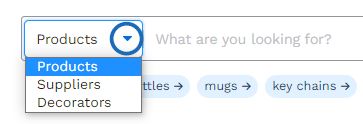
Después de hacer una búsqueda básica, tiene la capacidad de utilizar una variedad de filtros para reducir los resultados. Los filtros son una excelente manera de localizar rápidamente exactamente los tipos de productos que necesita.
En la página de resultados de búsqueda, los artículos se mostrarán como mosaicos con una imagen del producto e información básica sobre el artículo y el proveedor. La casilla de verificación le permite seleccionar varios elementos para su uso en una colección o presentación. El icono de tres puntos en la esquina superior derecha de cada lista de productos proporciona las siguientes opciones:
- Añadir a la colección
- Agregar a la presentación
- Añadir al pedido
![]()
Al hacer clic en la imagen del producto o el nombre del producto, se abrirá la página de detalles del producto. La información básica de precios para el costo y el precio con código de descuento se mostrará debajo del nombre del producto. Al hacer clic en el nombre del proveedor, el número ASI o la calificación, se abrirá la página Detalles del proveedor.
 Français
Français Español
Español